Настройка WordPress после установки.

.
Перейдем к делу, представьте вы установили WordPress на хостинг, или на Denwer и просто не представляете, что делать дальше. Вы прочитали мою прошлую статью, более менее ознакомились с WP, а что дальше? Писать статью? Искать шаблон? Забивать сайт плагинами? Нет друзья, сначала нужно как следует настроить WordPress, подготовив его к дальнейшей работе…
И как не сложно было догадаться, в сегодняшней статье мы настроим WordPress. Некоторые настройки вы можете редактировать под себя, но все же большинство действий я рекомендую выполнять по аналогии со мной. Все действия я буду производить на экспериментальном блоге BlogMG.
Общие настройки WordPress.
Найти общие настройки wordpress вы сможете в разделе “Параметры” => “Общие”. В этом разделе нет ничего необычного, придется ввести такие данные как Название сайта, URL и т.д. Давайте поподробнее…
1. Название сайта – очень важный момент при создании блога. Если сомневаетесь в истинной правильности вашего названия, то прочитайте эту статью.
Все что нужно ввести – это заранее придуманное имя, в моем случае – это BlogMG.
2. Краткое описание – это буквально 2-3 слова о вашем сайте. Например если ваш блог о любви, название сайта пусть будет LoveZona, то краткое название будет аналогично этому – “Создай свою любовь”, бред конечно, но думаю пример удался .
То есть, по названию блога не всегда можно понять о чем этот сайт, а краткое описание должно лаконично отобразить всю сущность идеи блога. В моем случае это – “Блог для мужчин”.
3. Адрес блога и WordPress (URL) – Ну, здесь и говорить нечего. Адрес вашего блога, точнее название домена, который вы купили в этом уроке.
Указывать ссылку с WWW или без, решать вам, лично я во всех случаях указывал без, лишние символы кружат голову ….
Теперь давайте подробнее, аббревиатура WWW — World Wide Web, раньше была обязательна, но сейчас большинство сайтов отказываются от этой функции. Несколько лет тому назад абсолютно все сайты были с ввв, и это означало, что в адресной строке описан именно адрес сайта.
4. Адрес E-mail – Это адрес блога, куда будут приходить все оповещения и сообщения которые связывают вас с читателями вашего творения. Рекомендую вам создать отдельный адрес, для того, что бы не путать рабочие письма с личными…
5. Членство – возможность регистрации на сайте, для меня лично – это не нужная вещь, вряд ли все станут регистрироваться, что бы прочитать информацию, которую я буду давать на BlogMG.
Я не собираюсь распространять там какие либо программы, не буду рисковать чужими авторскими правами, так что регистрацию убираю.
6. Роль нового пользователя — тот формат пользователя, который будет автоматически приписываться новому участнику вашего блога. Думаю выставлять Администратор – не совсем разумно. Я ставлю – Подписчик.
7. Часовой пояс – в моем регионе живут по Москве, следовательно вы выбираете свой часовой пояс…
8. Формат даты – Лично я привык к такому формату времени, как – Число.Месяц.Год и считаю, что большинство живущих в России пользуются тем же форматом. Следовательно я выбираю понравившийся мне формат. Вы можете выбрать свое…
Так же можете вписать свой формат времени, если он на ваш взгляд более удобный, чем остальные, в разделе “Произвольно”.
9. Формат времени – Так же выбрал наиболее существенный в моей стране, первые два более используются в США и Европе. Так же как и в случае с форматом даты, можете выбрать произвольное отображение, вписав свой код.
10. Первый день недели – конечно же в РФ – это Понедельник. Предоставляется такой выбор, потому что во многих других странах первым днем недели считается Воскресенье и не только…
Нажимаем Сохранить и дожидаемся обновления данных. С Общими настройками блога мы разобрались, теперь предлагаю вам перейти в раздел настройки под названием – “Написание”…
Настройки публикации на WordPress блоге.
Данный раздел отвечает за настройку, написания и публикацию материалов на вашем блоге. От того в каком виде вы будете писать свои мысли и дорабатывать их – зависит качество выхлопа от вашего материала…
1. Размер текстового поля – Размер поля, в котором вы будете набирать свой текст. То есть его длина измеряется строками, я оставил 20, довольно оптимальный размер:
Если вам будет мало можете изменить, но лично я, если не хватает размера – просто растягиваю поле, вцепившись в угол мышью …
2. Форматирование – очень интересная функция, с ее помощью вы сможете автоматически редактировать символы : – ) в смайл-изображения. Однозначно я ставлю галочку. Во второй строке предлагается автоматическое изменение некорректного XHTML кода, от чего я отказался ….
3. Основные рубрики – эти два раздела я соединил. Это основная рубрика для статей и для ссылок. Для статей – это рубрика которая будет определятся автоматически, лично я выбрал – Новости сайта.
Если у вас нет рубрик для выбора, то вы можете создать его в разделе Рубрики. Не можете найти – воспользуйтесь гидом по WordPress…
4. Публикация через E-mail – Данный раздел предназначен для того, что бы писать статьи удаленно от админки WordPress. Например вы едете в автобусе, и вдруг, что бы не терять свое личное время решили написать статью.
Но вот засада, под рукой нет интернета, но это не проблема, вы входите в программу своего почтового сервера (Эти действия обычно не требуют интернет-соединения), пишите, как только находите интернет-соединение, публикуете запись простой отправкой сообщения.
Данным разделом я не пользуюсь, так что ничего предложить вам не могу. Если будет необходимость по соединению этим способом, предупредите меня и я напишу урок специально для вас ….
5. Удаленная публикация – это нечто более интересно для меня. Я пользуюсь программой, в которой пишу статью, она мне кажется более удобной для написания, нежели чем стандартная форма написания. Но о ней я расскажу чуть позже…
Если вы решили, что будете действовать по моему принципу, то вам необходимо поставить галочку напротив XML-RPC.
6. Сервисы обновлений – это сервисы, которые сообщают поисковым системам о том, что на вашем сайте появился новый материал. После чего паучок поисковой системы заходит и ворует информацию в свой индекс.
Что бы ускорить этот процесс, вы можете написать предложенный мной список сервисов. После этого, поисковые системы начнут на много быстрее узнавать об обновлениях на вашем блоге.
Сотрите предложенный вариант, и скопировав вставьте мой (стандартный вариант уже присутствует в моей подборке):
http://rpc.pingomatic.com/
http://blogdb.jp/xmlrpc
http://blogsdominicanos.com/ping
http://blogsnow.com/ping
http://feedsky.com/api/RPC2
http://godesigngroup.com/blog/feed
http://ping.bloggers.jp/rpc
http://blogsearch.google.com/ping/RPC2
http://blogupdate.org/ping/
http://ping.blogs.yandex.ru/RPC2
http://ping.fc2.com
http://ping.feedburner.com
http://rpc.pingomatic.com
http://wasalive.com/ping
http://weblogs.com/RPC2/
http://www.blogshares.com/rpc.php
http://www.snipsnap.org/RPC2
http://www.weblogs.com/RPC2/
http://xping.pubsub.com/ping/
http://rpc.pingomatic.com/
http://rpc.weblogs.com/RPC2
http://www.syndic8.com/xmlrpc.php
http://r.hatena.ne.jp/rpc
http://ping.weblogalot.com/rpc.php
http://ping.syndic8.com/xmlrpc.php
http://ping.namaan.net/rpc
http://ping.kutsulog.net
http://blog.goo.ne.jp/XMLRPC
http://api.my.yahoo.com/RPC2
http://api.my.yahoo.co.jp/RPC2
http://api.moreover.com/RPC2
http://ping.blogs.yandex.ru/RPC2
http://blogsearch.google.ru/ping/RPC2
http://xping.pubsub.com/ping/
http://wasalive.com/ping/
http://rpc.weblogs.com/RPC2
http://rpc.technorati.com/rpc/ping
http://rpc.icerocket.com:10080/
http://pinger.blogflux.com/rpc
http://ping.weblogalot.com/rpc.php
http://ping.syndic8.com/xmlrpc.php
http://ping.feedburner.com
http://blogsearch.google.us/ping/RPC2
http://blogsearch.google.com/ping/RPC2
http://blogsearch.google.co.uk/ping/RPC2
http://blogpeople.net/servlet/weblogUpdates
http://api.moreover.com/RPC2
http://www.xianguo.com/xmlrpc/ping.php
http://www.feedsky.com/api/RPC2
http://www.blogpeople.net/servlet/weblogUpdates
http://rpc.reader.livedoor.com/ping
http://pinger.blogflux.com/rpc/
http://ping.namaan.net/rpc
http://ping.kutsulog.net
http://ping.feedburner.com/
http://ping.fc2.com
http://ping.blogoon.net
На самом деле – это не совсем моя подборка, когда-то я вычитал ее у довольно крупного блоггера – KtoNaNovenkogo, но думаю он не будет против, если я его творенье поддержу, и дам своему кругу читателей …
Сохраняемся и бежим дальше, а дальше у нас настройки Чтения, что тоже имеет немаловажную роль. Долой водные слова – перейдем сразу к делу:
Настройки чтения на WordPress блоге.
1. На главной странице отображать – Вы можете отображать как и список последних статей, так и любую рубрику, либо отдельную страницу, например с приветствием и ознакомительным сообщением. Лично мне больше нравится первый вариант…
2. На страницах блога отображать не более – Сколько статей вы хотите отображать на одной странице блога? Если статей больше, то в конце появится кнопки для просмотра следующего списка статей.
На этом блоге в Footer (подвал сайта) есть меню, и для меня важно, что бы пользователь мог их заметить, по этому я установил 5, вы можете установить больше…
3. В RSS лентах отображать последние … элементов – количество статей, которые будут отображены в RSS ленте. Рекомендую поставить 10, так как это один из самых оптимальных вариантов.
Чуть выше вы читали, что в статье, я вывожу не более 5 записей, но в RSS ленте нужно выводить немного больше. Для того, что бы читатель мог одним глазом заметить другие ваши посты и заинтересоваться в них…
4. Для каждой статьи в тексте отображать – Я поставил полный текст, тем самым могу самостоятельно регулировать длину неполного текста, думаю вы не понимаете о чем идет речь, позже мы разберемся …
5. Кодировка страниц и лент – Ставим ту, которую указывали при установке, в противном случае, весь ваш текст, который вы старательно печатали станет отображаться кракозябрами.
В моем случае это UTF-8, не помните какой у вас? Ставьте по моему примеру, так как большинство WordPress сайтов стоят именно на этой кодировке…
Настройка обсуждений на блоге WordPress.
Обсуждения – это одно из самых важных моментов на блоге. Многие люди просто не представляют как это важно, видеть комментарии на своем блоге. Понимать, что вы пишете не просто так, что есть люди которым интересны статьи ваши мысли и идеи…
Но для того, что бы люди хотели оставлять комментарии, и отзывы делали свое дело, их нужно настроить:
1. Настройки статьи по умолчанию – Ставим как на картинках, все довольно понятно, объяснять не буду. Если вам будет необходимо, то естественно измените данные под себя …
2. Другие настройки комментариев – Здесь вы можете подробно настроить комментарии. Давайте я вместе с вами подробно разберусь что к чему:
— Автор комментария должен указать имя и e-mail – Считаю просто необходимым разделом для комментариев. Любой пользователь который хочет отправить комментарий должен вписать свой E-Mail (вы сможете обратится в случае нужды к автору комментария), логин (с помощью которого вы сможете обратится к автору)…
— Пользователи должны быть зарегистрированы и авторизованы для комментирования – У меня нет такой функции как регистрация, по этому я не выбираю этот раздел…
— Автоматически закрывать обсуждение статей старше – Если вы хотите закрыть обсуждение статьи, то есть форму комментариев для постов через определенное количество времени, то можете воспользоваться данной функцией.
— Разрешить древовидные (вложенные) комментарии глубиной – Очень интересная функция. На многих сайтах существуют такая функция – как ответить на существующий комментарий. Так вот, древовидные комментарии строятся таким образом, что отвеченный комментарий становится под главным комментарием.
Тем самым отделяя обсуждение нескольких человек от общего числа комментариев, смотрите пример:
Как видите мои ответы выводятся под комментариями, на которые я хотел бы ответить. Внимательно просмотрите сколько веток поддерживает ваш шаблон, дело в том, что некоторые темы некорректно отображают большие ветки комментариев…
— Разбивать комментарии – думаю с этим вы разобрались, но на всякий случай. Если вы хотите, что бы на странице отображалось n-ое количество комментариев, а все последующие были на другой вкладке, для сохранения общего места.
Это случай как с статьями, на главной странице отображаются лишь 5 (по вашему усмотрению) записей, что бы просмотреть остальные, нужно воспользоваться навигацией, в виде перелистывания.
— Сверху каждой страницы должны располагаться. В данном разделе вы выбираете где показывается новый комментарий, снизу всех остальных, либо вверху.
3. Отправлять мне письма когда – это некий оповещатель для вас, я поставил галочку лишь на втором варианте, потому что получать гору сообщений о том, что на вашем блоге поступил новый комментарий – не рационально.
4. Перед появлением комментария – это самая настоящая модерация, я думаю пользователям нужно доверять. Следовательно, если читатель оставил один хороший комментарий, то не стоит за ним следить всю жизнь. Я выбираю лишь второй вариант, а как считаете вы?
5. Модерация комментариев – оставил как есть, так как использую плагин для удаления спам-комментариев, в этой функции особо не нуждаюсь …
Так же в этой графе вы можете указать URL, IP, или E-mail адрес. В случае, если указанные данные будут замечены в комментариях, они автоматически попадут в раздел “Ожидающие проверку” и до проверки не появятся на блоге.
6. Черный список – думаю объяснять в этом случае не нужно, все предельно ясно. побежим дальше …
7. Аватары, Выбираем стандартный Аватар, если комментатор оставил свое мнение без фотографии
Настройки WordPress — Медиафайлы и приватность.
Эти два раздела я описывать не стану, так как ничего менять там не нужно. По стандарту установлены уже оптимальные настройки для вашего блога. Так же там все понятно и реально просто, а сейчас мы перейдем к другому разделу, который немного важнее…
Настройка ЧПУ, Постоянные ссылки.
И наконец то, последний раздел наших настроек – это настройка Постоянных ссылок. А точнее сейчас мы настроим ЧПУ, что означает – Человеко Понятный УРЛ. Для чего это нужно?
Если все оставить как было изначально, то ваши ссылки будут формироваться таким образом: site.ru/?p=123 Согласитесь не очень красиво, а теперь давайте посмотрим как формируется ссылка на моем блоге…
Посмотрите ссылку этой статьи, она выглядит так – wpmen.ru/chto-delat-srazu-posle-ustanovki-wordpress-nastrojka.html То есть ссылка приобретает название статьи.
Это намного удобнее, согласитесь? Так же бытует мнение, что и поисковики больше любят такие ссылки, нежели чем цифры. Но в глубь этого мнения я не копал, так что полностью утверждать не могу…
Как настроить ЧПУ?
Для этого переходим в раздел параметров – “Постоянные ссылки”, ставим кнопочку напротив произвольно, и в появившимся поле пишем следующее:
/%postname%.html
Вот что у вас должно получится:
Активация плагина RusToLat.
С установками плагинов сильно не заморачивайтесь, в скором времени выйдет отдельная статья, с инструкцией работы с плагинами. Сейчас же просто произведите действия, которые я описываю:
1. Перейдите в раздел Плагины – Добавить новый.
2. В поисковой форме введите название плагина, а именно RusToLat. Далее нажмите на кнопку “Установить” как показано на рисунке…
3. Далее даем команду активировать плагин.
В результате вам должны сообщить, что плагин успешно активирован. Это означает, что все работает успешно и вы это можете проверить
На этом все, основные настройки нашего блога мы закончили, остальные будут отдельными записями, в следующем уроке мы поговорим о том, как пользоваться текстовым редактором в WordPress …
Не пропустите, подпишитесь на RSS, после чего, самые лучшие уроки будут присылаться вам на E-mail, а вы будете в курсе всех событий…
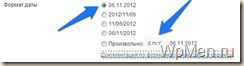
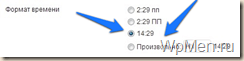
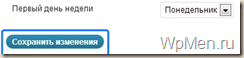

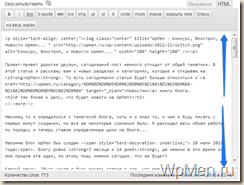

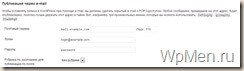
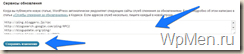

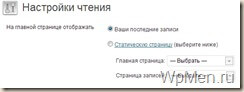


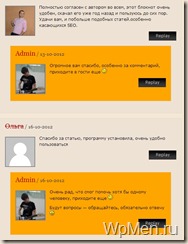
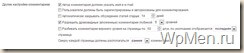
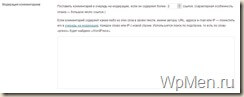


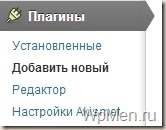
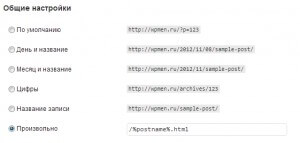
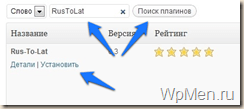
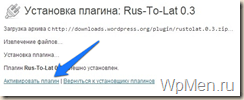
Добавить комментарий